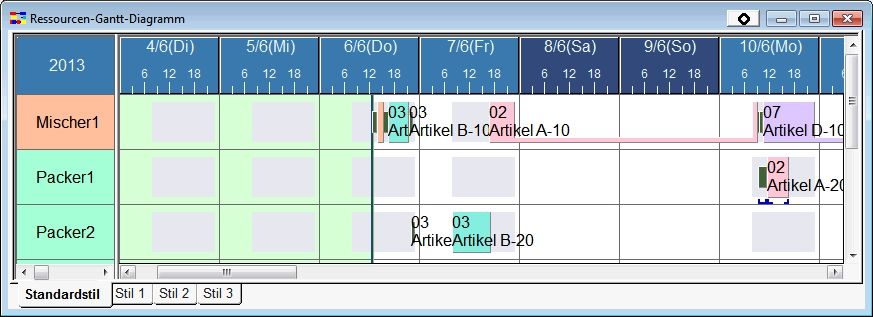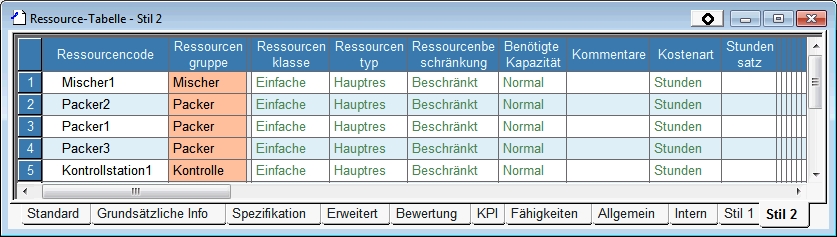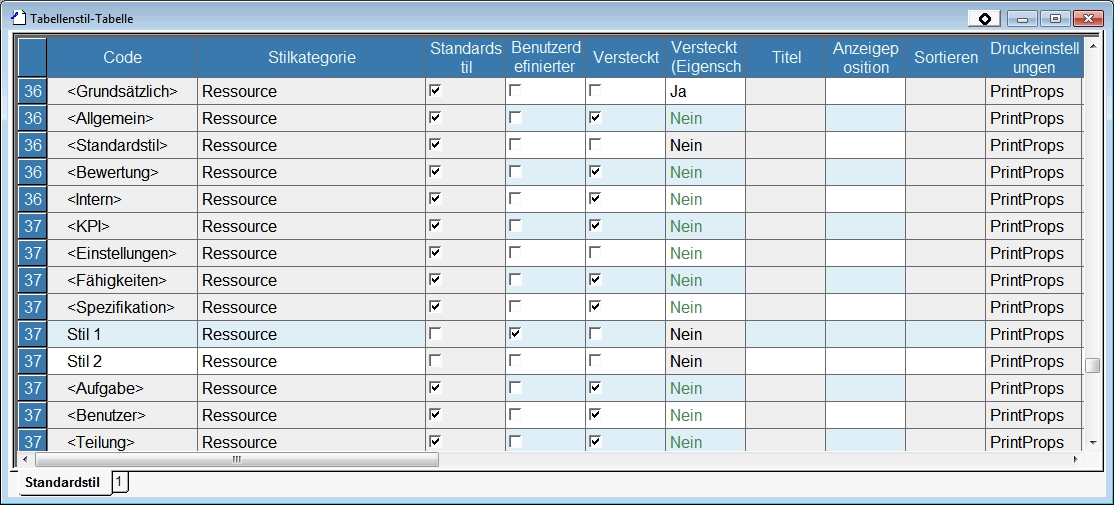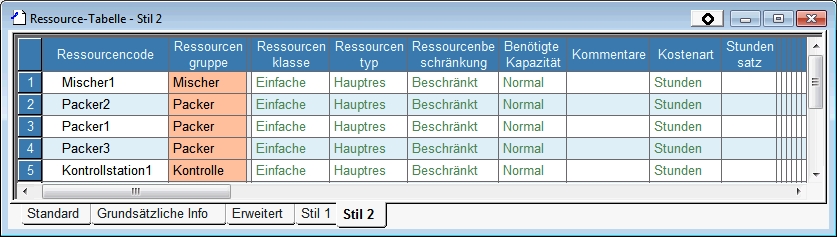Stilregisterkarten: Unterschied zwischen den Versionen
DM (Diskussion | Beiträge) (Imported from text file) |
JF (Diskussion | Beiträge) |
||
| Zeile 3: | Zeile 3: | ||
<hr> | <hr> | ||
| − | Die Darstellung | + | Die Darstellung von Stil-Reitern kann durch setzten eines Häkchens unter: Menü [Ansicht] - Option "Stilreiter anzeigen" aktiviert und deaktiviert werden. Dies bezieht sich auf Diagramm- und Tabellenfenster. Sie können zwischen den Darstellungsformen (Stile) wechseln, indem Sie einen entsprechenden Reiter auswählen. |
| − | + | Dargestellte Inhalte von Diagrammen und Tabellen unterscheiden sich, je nach dem ob "Stilreiter anzeigen" aktiv ist. | |
Diagramm | Diagramm | ||
| − | + | Stilreiter zeigen den Stil an. | |
| Zeile 17: | Zeile 17: | ||
Tabelle | Tabelle | ||
| − | + | Stilreiter zeigen den Stil an. | |
[[Image:tabview02.jpg]] | [[Image:tabview02.jpg]] | ||
| − | + | Stil-Reiter können auf verschiedene Weise aktiviert, beziehungsweise deaktiviert, werden: | |
#Wenn Sie ein neues Projekt erstellen öffnet sich das Dialogfenster [[Dialogfenster Grundeinstellungen|Grundeinstellungen]]. Aktivieren oder deaktivieren Sie die Eigenschaft "Fenster-Reiter benutzen" der Dialoggruppe "Einstellungen Stilreiter". | #Wenn Sie ein neues Projekt erstellen öffnet sich das Dialogfenster [[Dialogfenster Grundeinstellungen|Grundeinstellungen]]. Aktivieren oder deaktivieren Sie die Eigenschaft "Fenster-Reiter benutzen" der Dialoggruppe "Einstellungen Stilreiter". | ||
| − | #Öffnen Sie die Arbeitsplatzeinstellungen und weisen der Eigenschaft "Reiteranzeige" den Wert "Nein" | + | #Öffnen Sie die Arbeitsplatzeinstellungen und weisen der Eigenschaft "Reiteranzeige" den Wert "Nein", beziehungsweise "Unter Fenster", zu.<br /><br />Menü [Anzeige] - [Arbeitsplatzeinstellungen] - Registerkarte "Einstellungen" - Eigenschaft "Reiteranzeige" |
| − | #Öffnen Sie die [[Anzeigeeinstellungen|Anzeigeeinstellungen]] und weisen der Eigenschaft "Reiteranzeige" den Wert "Ja" | + | #Öffnen Sie die [[Anzeigeeinstellungen|Anzeigeeinstellungen]] und weisen der Eigenschaft "Reiteranzeige" den Wert "Ja", beziehungsweise "Nein", zu.<br /><br />Menü [Anzeige] - [Anzeigeeinstellungen] - Registerkarte "Anzeige" - Eigenschaft "Reiteranzeige" |
| − | # | + | #Menü [Anzeige] - Option "Stilreiter anzeigen" |
| − | Die Konfiguration unter 3. und 4. werden auf | + | Die Konfiguration unter Punkt 3. und Punkt 4. werden auf alle Fenster angewendet. Wenn diese Konfiguration nicht durchgeführt wird, entsprechen die Einstellungen denen in den Arbeitsplatzeinstellungen. Die Konfigurationen unter 1. und 2. werden auf den gesamten Bereich angewendet. |
| − | Reihenfolge | + | Reihenfolge und Sichtbarkeit von Stilreitern |
| − | Die Eigenschaften "Anzeigeposition" und "Versteckt" in der [[Stile|Stiltabelle]] beeinflussen | + | Die Eigenschaften "Anzeigeposition" und "Versteckt" in der [[Stile|Stiltabelle]] beeinflussen Reihenfolge und Sichtbarkeit der Stilreiter. |
Version vom 9. August 2017, 10:08 Uhr
Die Darstellung von Stil-Reitern kann durch setzten eines Häkchens unter: Menü [Ansicht] - Option "Stilreiter anzeigen" aktiviert und deaktiviert werden. Dies bezieht sich auf Diagramm- und Tabellenfenster. Sie können zwischen den Darstellungsformen (Stile) wechseln, indem Sie einen entsprechenden Reiter auswählen.
Dargestellte Inhalte von Diagrammen und Tabellen unterscheiden sich, je nach dem ob "Stilreiter anzeigen" aktiv ist.
Diagramm
Stilreiter zeigen den Stil an.
Tabelle
Stilreiter zeigen den Stil an.
Stil-Reiter können auf verschiedene Weise aktiviert, beziehungsweise deaktiviert, werden:
- Wenn Sie ein neues Projekt erstellen öffnet sich das Dialogfenster Grundeinstellungen. Aktivieren oder deaktivieren Sie die Eigenschaft "Fenster-Reiter benutzen" der Dialoggruppe "Einstellungen Stilreiter".
- Öffnen Sie die Arbeitsplatzeinstellungen und weisen der Eigenschaft "Reiteranzeige" den Wert "Nein", beziehungsweise "Unter Fenster", zu.
Menü [Anzeige] - [Arbeitsplatzeinstellungen] - Registerkarte "Einstellungen" - Eigenschaft "Reiteranzeige" - Öffnen Sie die Anzeigeeinstellungen und weisen der Eigenschaft "Reiteranzeige" den Wert "Ja", beziehungsweise "Nein", zu.
Menü [Anzeige] - [Anzeigeeinstellungen] - Registerkarte "Anzeige" - Eigenschaft "Reiteranzeige" - Menü [Anzeige] - Option "Stilreiter anzeigen"
Die Konfiguration unter Punkt 3. und Punkt 4. werden auf alle Fenster angewendet. Wenn diese Konfiguration nicht durchgeführt wird, entsprechen die Einstellungen denen in den Arbeitsplatzeinstellungen. Die Konfigurationen unter 1. und 2. werden auf den gesamten Bereich angewendet.
Reihenfolge und Sichtbarkeit von Stilreitern
Die Eigenschaften "Anzeigeposition" und "Versteckt" in der Stiltabelle beeinflussen Reihenfolge und Sichtbarkeit der Stilreiter.